Co dělat, pokud je aplikace nekompatibilní s vaším Chromebookem

Většina Chromebooků má nyní podporu pro Android, ale ne všechny oblíbené aplikace jsou pro vaši jízdu. Pokud chcete, aby aplikace vypadala jako nekompatibilní s vaším Chromebookem, postupujte takto:
Proč se aplikace zobrazují jako nekompatibilní
Existuje spousta důvodů, proč aplikace mohou být nekompatibilní s telefony s Androidem, ale pro Chromebook to do značné míry přichází na jednu věc: způsob, jakým vývojář označil aplikaci. Vývojáři mohou cílit (a vyloučit) zařízení na základě počtu metrik, jako je velikost obrazovky nebo poměr zobrazení, verzi pro Android, architekturu CPU, region a další.
To znamená, že aplikace, kterou se snažíte, běžící na vašem Chromebooku bude skutečně fungovat - nemusí to poskytnout přesné zážitky, které může vývojář nabídnout. V takovém případě však máte několik možností.
Co dělat, pokud je aplikace nekompatibilní se svým Chromebookem
Řešení zde je snadné, ale bohužel prostředky k dosažení uvedeného řešení nejsou tak jednoduché
Krátká odpověď je, aby aplikace byla vyloučena. Stáhněte soubor APK z APKMirror a nainstalujte jej do Chromebooku. Špatným novým je, že Chromebook musí být v režimu vývojáře, než budete moci povolit sideloading, takže pokud se vám nedaří zabránit některým omezením zavedeným k udržení bezpečnosti Chromebooku, není to pro vás vhodná volba.
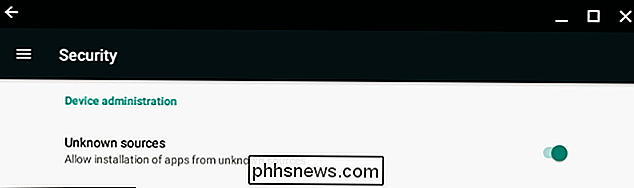
Pokud nejste úplně proti tomuto nápadu, máme však úplný průvodce, jak povolit vývojářský režim a aplikace s Androidem. Za zmínku stojí, že uvedení Chromebooku do režimu vývojářů provede opravu napájení - v zásadě tovární reset, který ztratí vaše osobní údaje.
Poznámka: Režim vývojáře se liší od vývojáře kanál v režimu vývojáře, pokud chcete zůstat na stabilním kanálu, pokud chcete.
Používejte pouze webovou verzi
Pokud nejste v aktivování režimu vývojářů pouze pro aplikace sideload, je zde další možnost: použijte webovou verzi nebo webovou verzi Aplikace, pokud je k dispozici
SOUVISEJÍCÍ: Jaký je rozdíl mezi aplikací Desktop, Web a mobilní aplikace Microsoft Office?
Pokud se například pokoušíte nainstalovat něco jako Microsoft Word a není kompatibilní s Chromebookem, můžete použít pouze verzi Office 365 online. Jistě, není to volba nejlepší , ale je to však možnost.
Pokud aplikace nemá webovou verzi (jako hra), bohužel zde zůstane bez možnosti. Budete muset buď narazit na vývojářský mód a vyloučit to, nebo se naučíte žít bez něj. Omlouváme se.
Konečné slovo o instalaci nekompatibilních aplikací
Je pravděpodobné, že to bude samozřejmě bezpodmínečně řečeno (ale i tak to řeknu): existuje možnost, že by aplikace mohla být skutečně nekompatibilní se svým Chromebookem. Výsledkem je, že nemusí poskytnout dobrou celkovou zkušenost - ve skutečnosti může dojít ke zhroucení neustále nebo jinak nefunguje .
Mějte to na paměti, když něco nakláníte a nebuďte příliš rozrušení, pokud nefunguje tak, jak jste doufali. Vývojář může mít z platných důvodů nastaveno, že nebude fungovat s Chromebooky (nebo dokonce s vaším konkrétním modelem Chromebooku).

Fotografování v noci (nejsou rozmazané)
Fotografování v noci je mnohem obtížnější než fotografování během dne. Čím méně světla musíte hrát, tím více kompromisů musíte udělat, a tím těžší musíte pracovat, abyste získali skvělý obrázek. Natáčení v noci pokrývá spoustu různých situací, od natáčení portrétů v interiéru světelným světlem zachycovat krajinu venku jen za světlem měsíce.

Jak vytvořit a spravovat uživatelské kódy pro Schlage Připojit inteligentní zámek
Skvělá věc, jak mít zámek klávesnice jako Schlage Connect, je to, že vůbec nepotřebujete fyzické klávesy. Místo toho stačí zadat klíčový kód (aka uživatelské kódy) a vy jste na závodech. Zde je návod, jak vytvořit a spravovat klíčové kódy inteligentního zámku Schlage Connect, a to jak na samotném zámku, tak na vašem telefonu.



